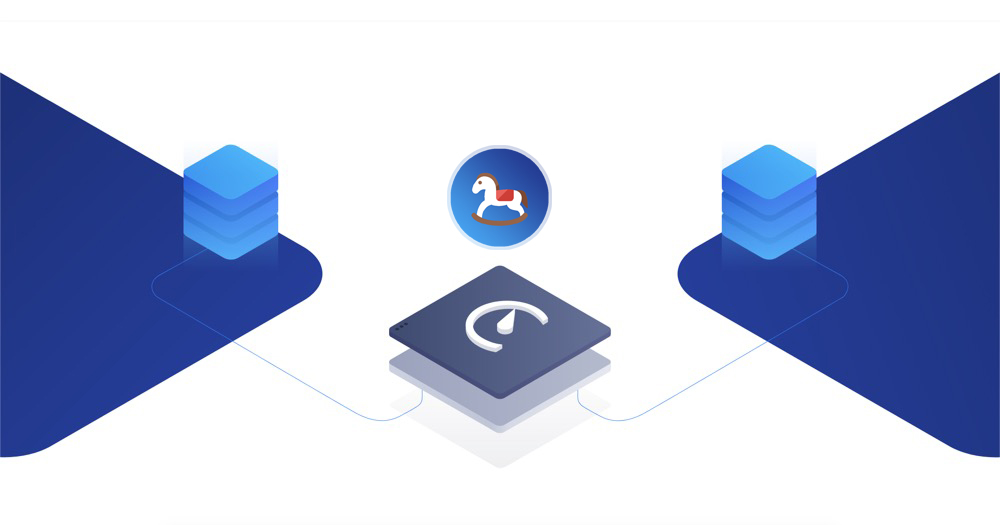Trojan搭建私人VPN
首先先介绍一下 Trojan 是什么?Trojan 可以伪装 HTTPS 数据包,这种机制可帮助您绕过 Great FireWall。Trojan 在 TLS 上具有多种协议,可避免主动/被动检测和 ISP QoS 限制。 Trojan 不是固定程序或协议。 这是一个想法,在某种程度上模仿最常见的服务,使其行为相同,可以帮助您永久性穿越 Great FireWall。
介绍完概念,我们就来说一下如何结合 Trojan 搭建自己的私人 VPN,需要准备如下环境:
- 国外 VPS 主机
- 域名
1. VPS 配置
首先你需要购买一台国外的 VPS 主机,这里推荐 Vultr 日本节点,靠近中国,速度很快,ping 延迟在 70ms 左右,很适合用来搭建 VPN,购买类型可以参考下图:
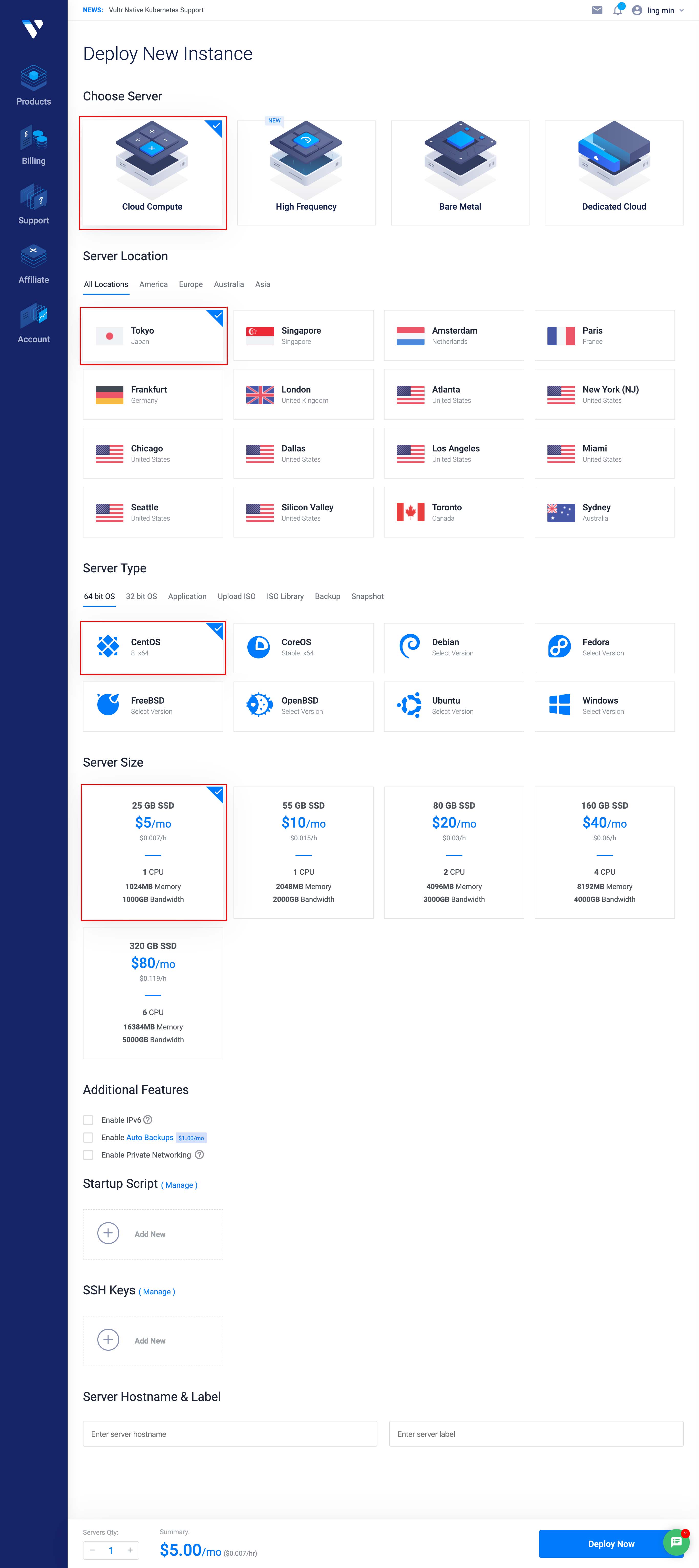
付款支持 Palpay,Alipay,信用卡等,购买完成以后,等待服务器初始化完成,你的服务器是这样子的:
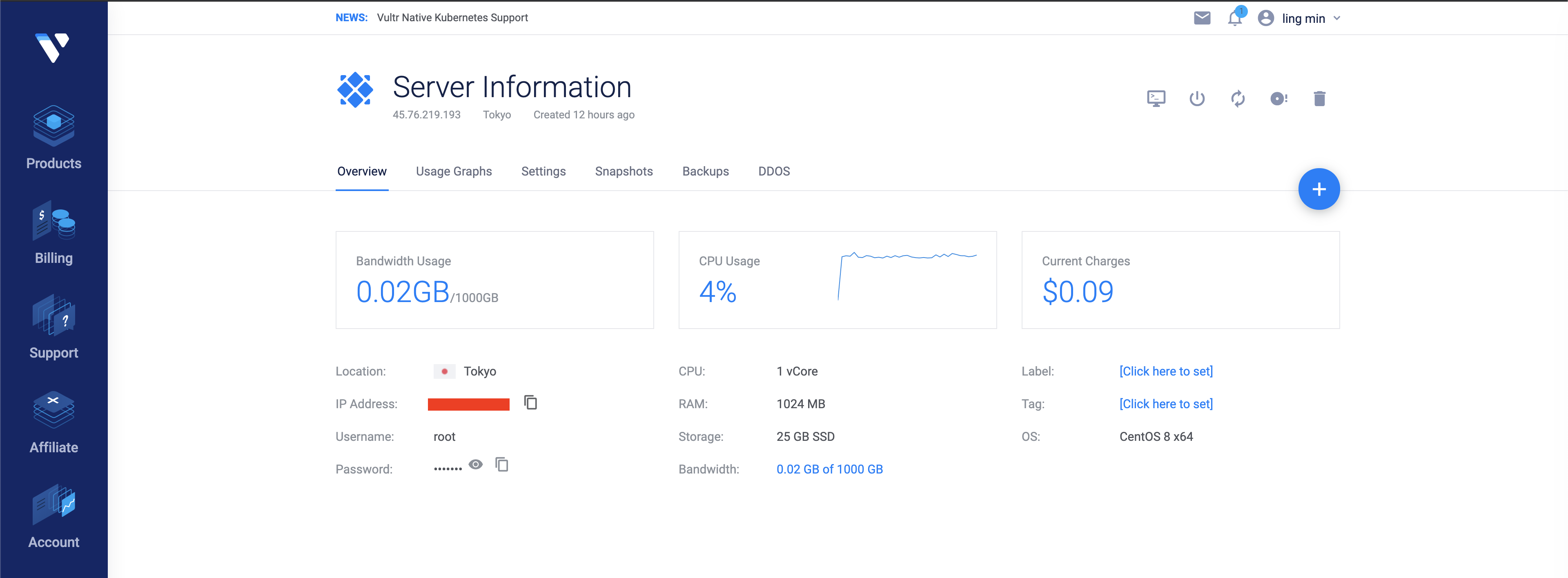
记下自己的 IP Address,Username,Password,我们就可以开始下一步了。
2. 域名配置
随便找一个域名服务商购买一个很便宜域名,我这里拿 万网 示例,购买结束以后,进入域名解析设置界面,添加一个 A 记录,记录值填写 1 中记录的 VPS IP Address。

3. VPS 安装 Trojan
Step1 中我们记下了自己 VPS 的 Username 和 Password,接下来我们随便找一个 SSH 连接工具,这里推荐 Termius 连接上自己的 VPS:
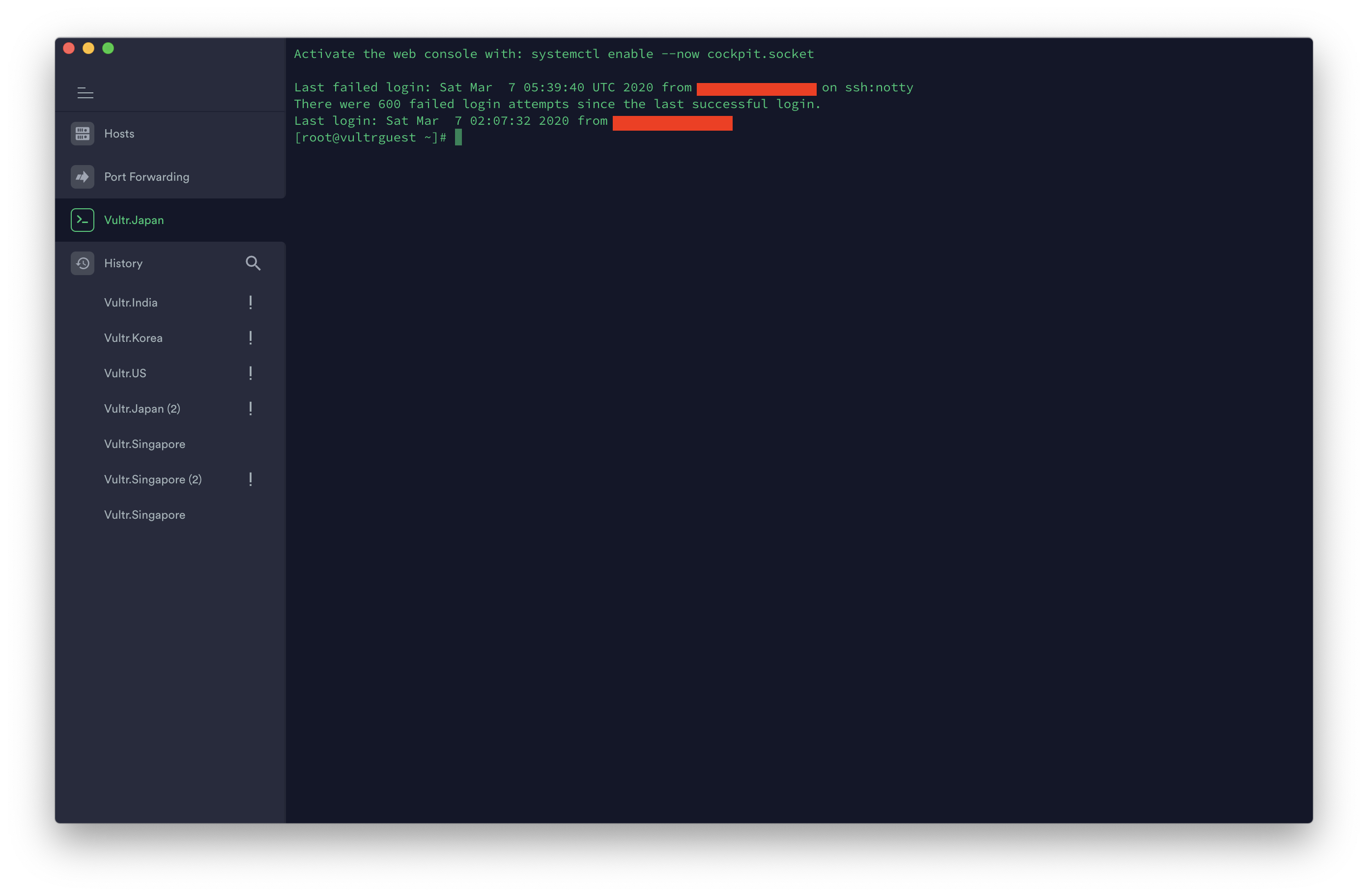
连上以后,我们就可以开始安装 Trojan 了,输入 shell 安装脚本命令(此脚本由atrandys贡献,感谢):
1 | curl -O https://raw.githubusercontent.com/atrandys/trojan/master/trojan_centos7.sh && chmod +x trojan_centos7.sh && ./trojan_centos7.sh |
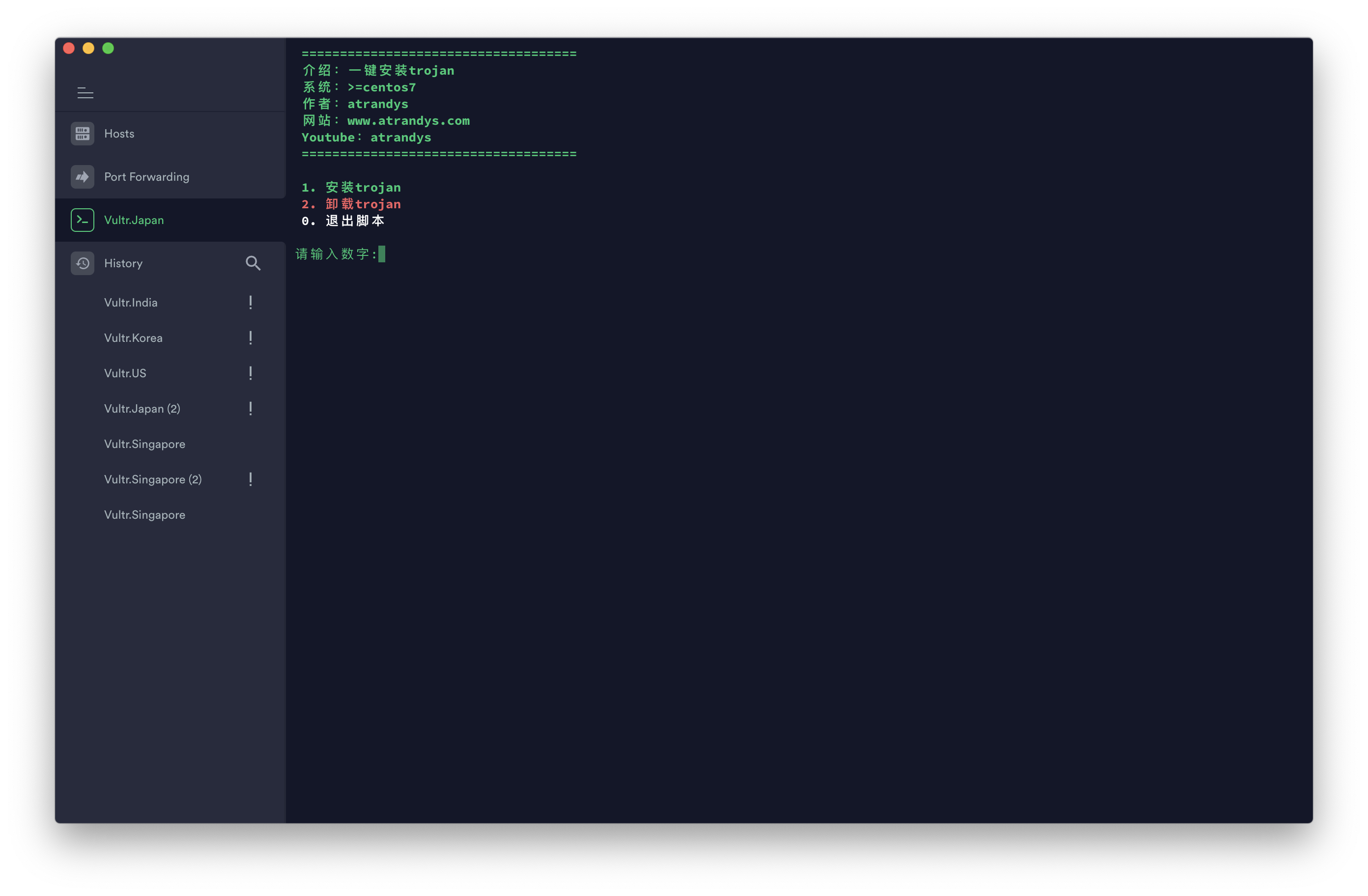
输入数字 1 开始自动化安装,开始安装以后,会弹出需要绑定到服务的域名,也就是我们在 step2 中注册的
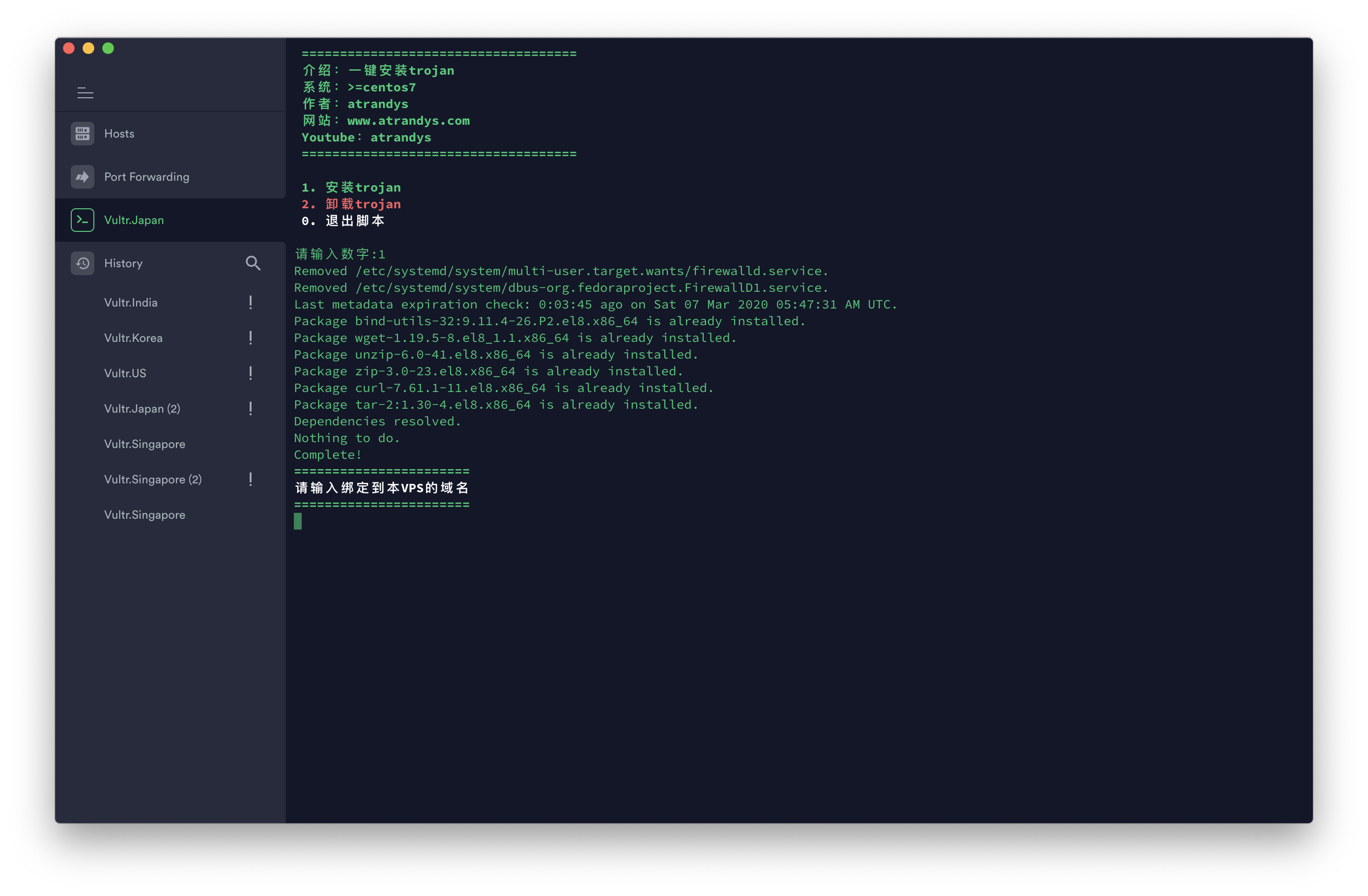
安装结束以后,会提示你需要从自己的 VPS 上面下载一个Trojan-Cli的压缩包,里头就是自动化配置服务生成的域名地址和服务,请下载下来,在下载的时候我们可以用浏览器访问一下自己的域名,会出现这个画面,就代表 Trojan 安装成功。
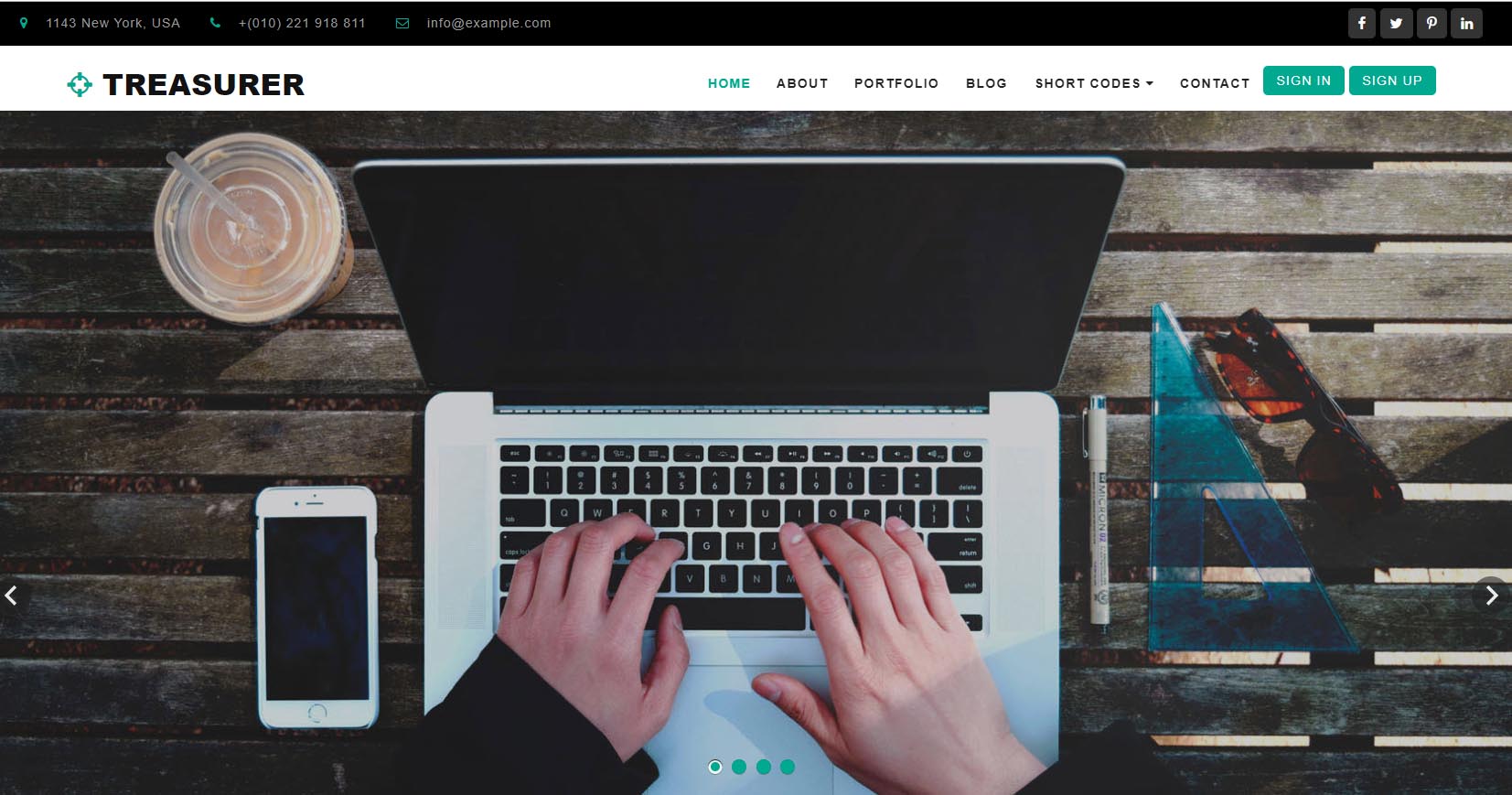
下载完 Trojan-cli 以后,打开到文件:
usr->src->trojan-cil->config.json
记录文件内容中的 password,继续下一步。
4. 启动本地 Trojan 端口监听
我们有了自己的 VPS 以后,就需要有一个本地的端口来监听我们访问的网站,如果是需要访问国外站点,我们就要切换路由到我们自己的域名上面,然后由 VPS 访问,再把数据包转发回来。
下载 Trojan,请到这里下载:
我是 Macbook,所以用 Mac OS 版本示例,下载完成以后打开目录,然后找到 config.json 配置文件。
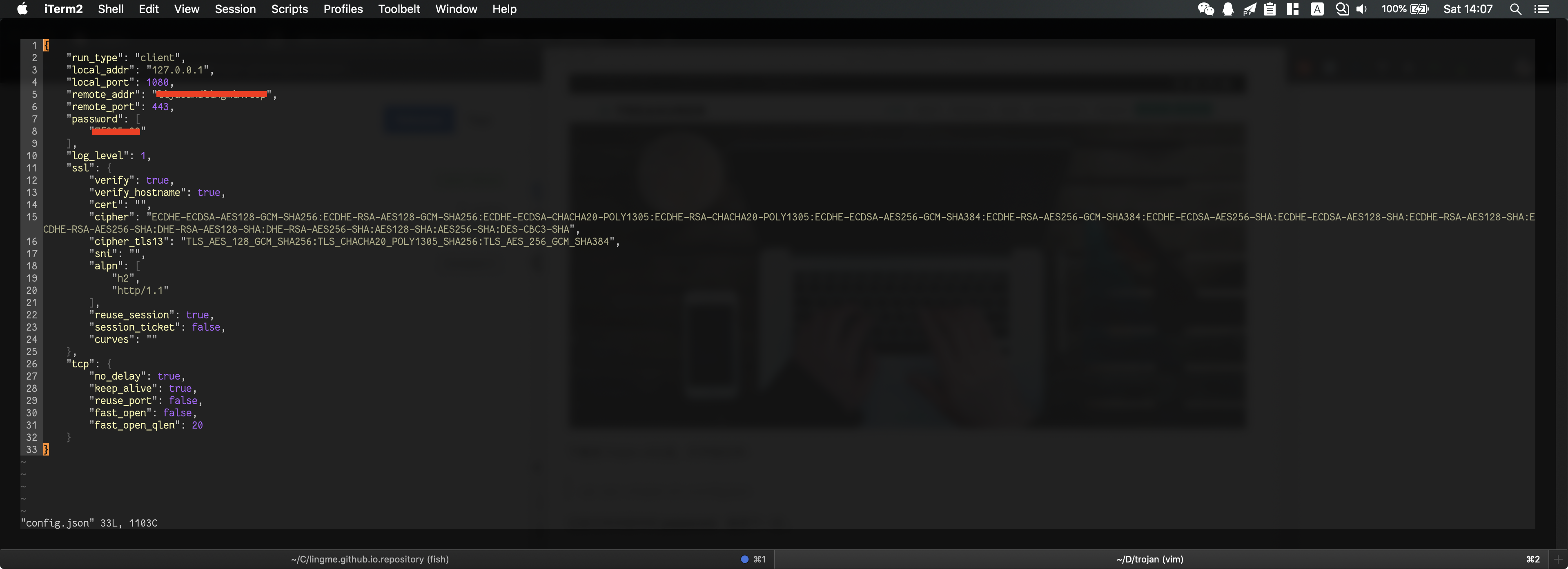
把remote_addr修改成自己的域名,password修改成 step3 中记录下的 password。然后启动 start command 脚本

5. 安装 Proxy SwitchyOmega
Chrome 安装Proxy SwitchyOmega 插件
1.设置Proxy,点击 Porxy ,设置 default 为 SOCKS5 ,127.0.0.1,1080 端口,点击 Apply changes
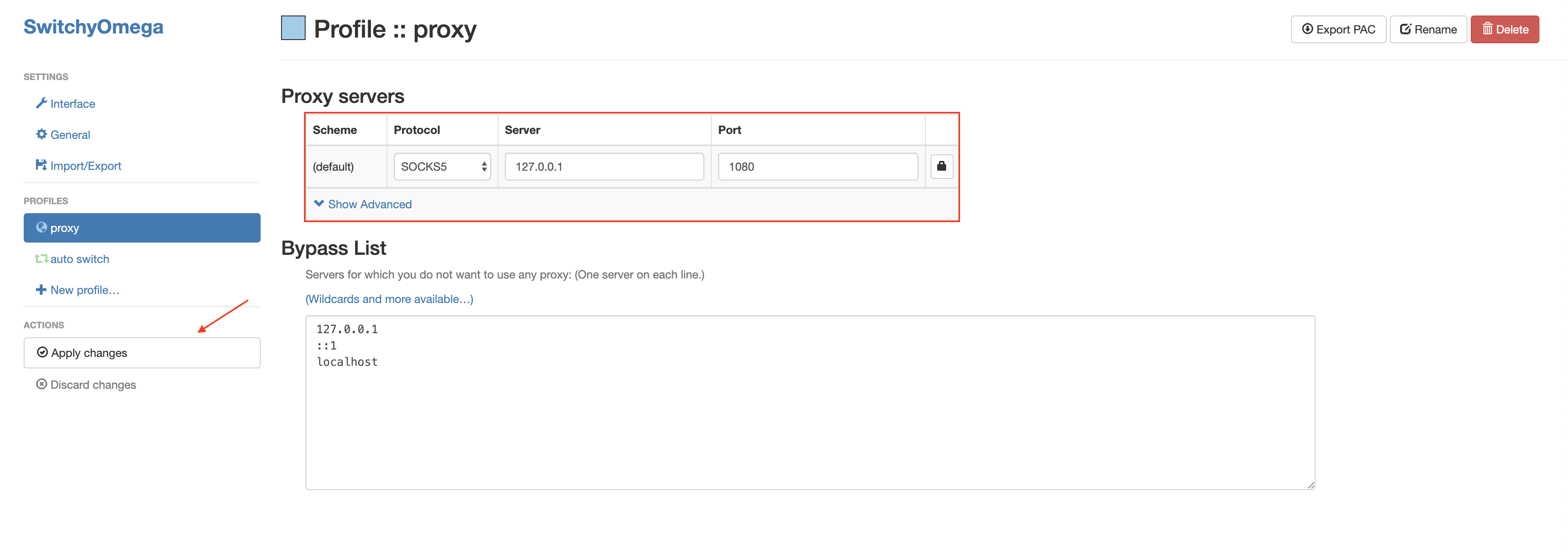
2.设置 Auto switch, 第一次进去的时候会有两条默认 rule,删掉,然后添加一条,AutoProxy,Rule List URL(此 Rule LIst 由atrandys贡献,感谢)填写下面的地址:
https://raw.githubusercontent.com/atrandys/proV/master/fgfwlist.txt
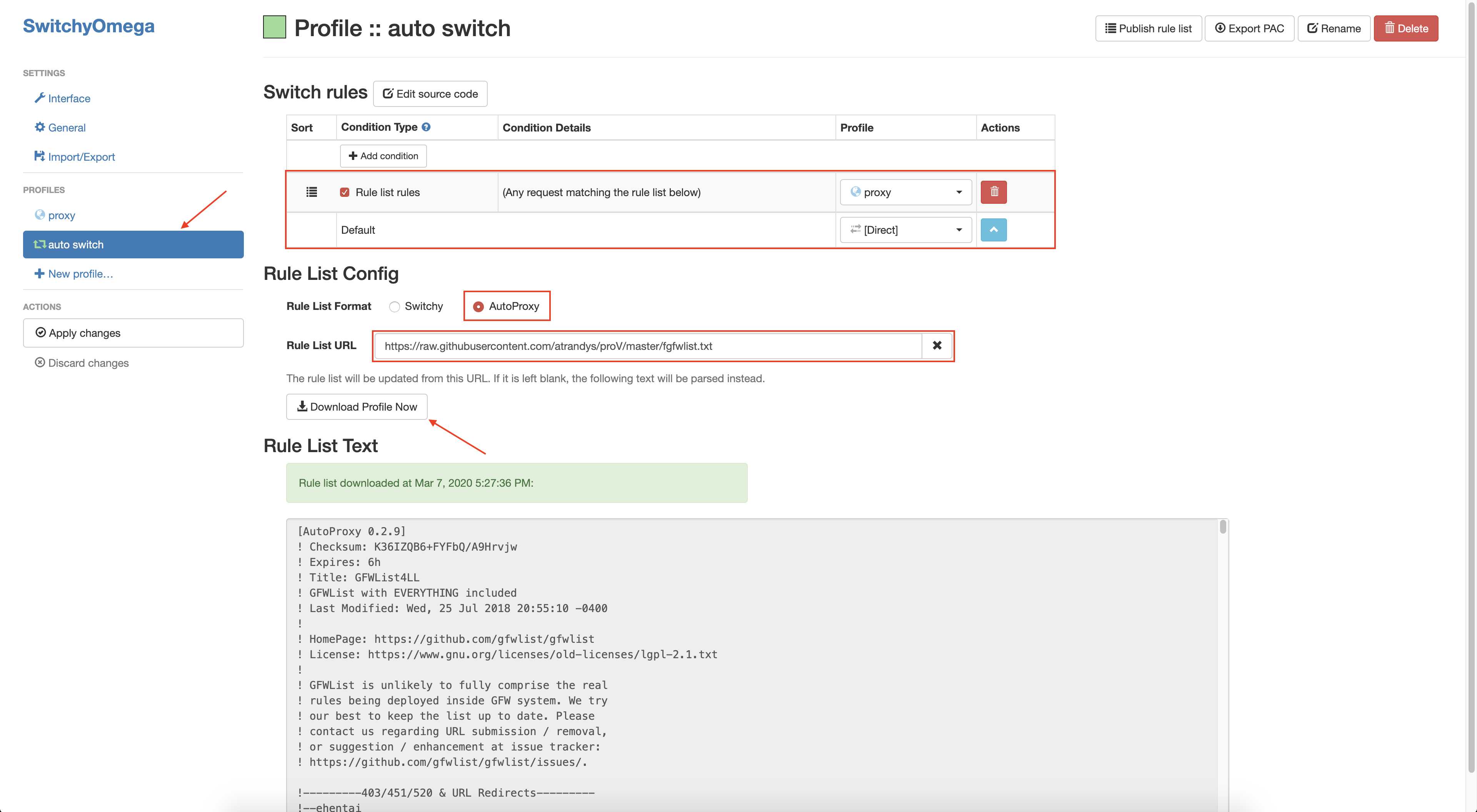
然后点击 Download Profile Now,点击Apple Changes,大功告成,关闭 Proxy SwitchyOmega 设置界面,回到 Chrome,点击一下Auto Switch
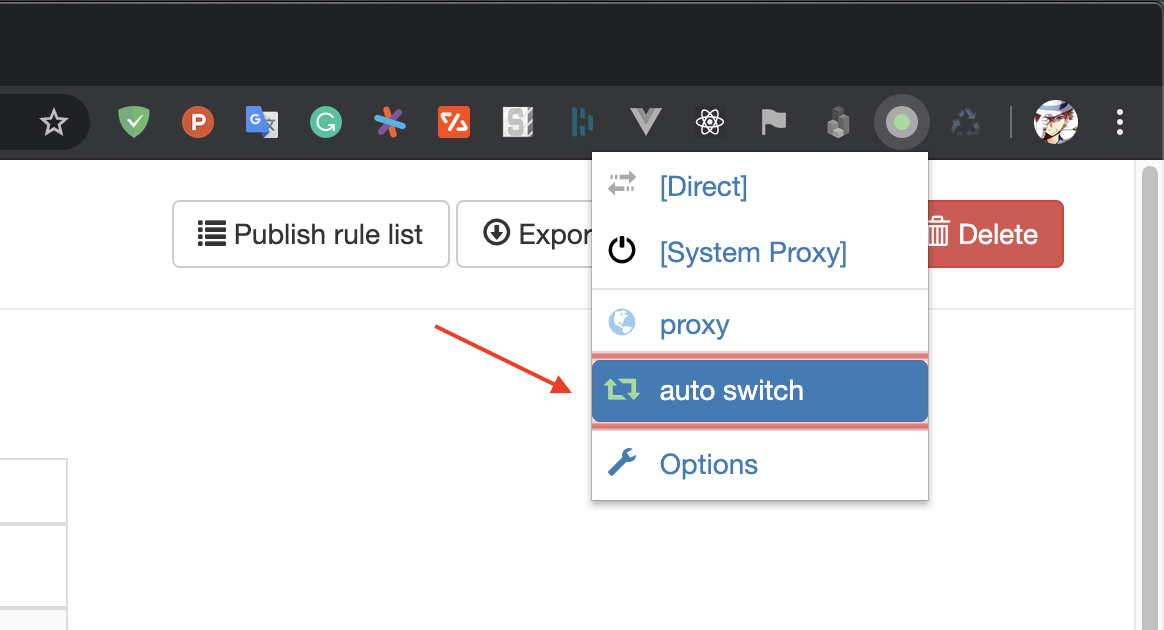
然后就可以访问墙外的世界了
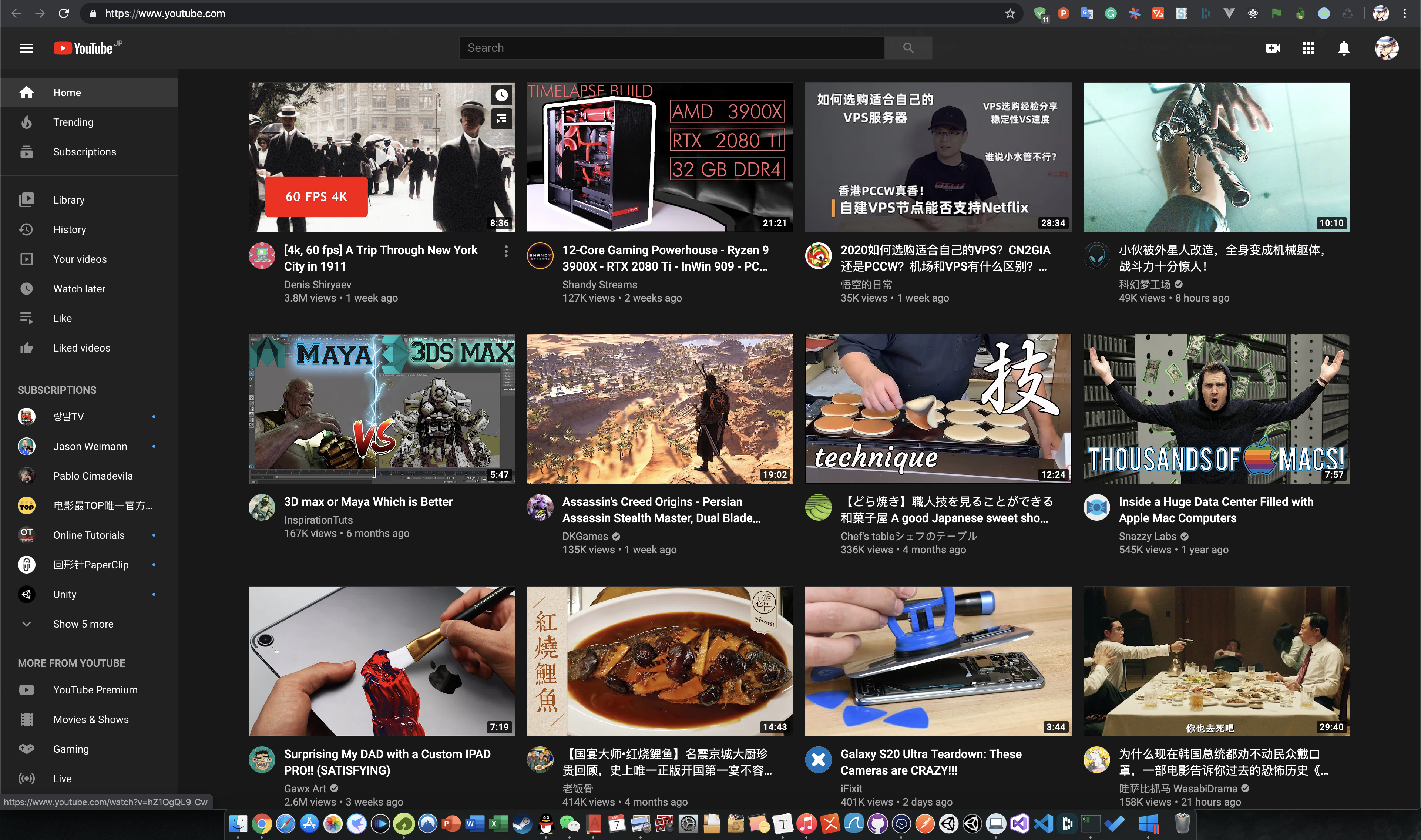
6. 总结
总体的流程大概是:
- VPS 购买和初始化,安装 Trojan
- 域名购买和 A 记录指向
- 下载 Trojan 客户端,使用 VPS 生成的密码连接上域名开始代理流量
- 使用 Proxy SwitchyOmega 进行情景模式切换